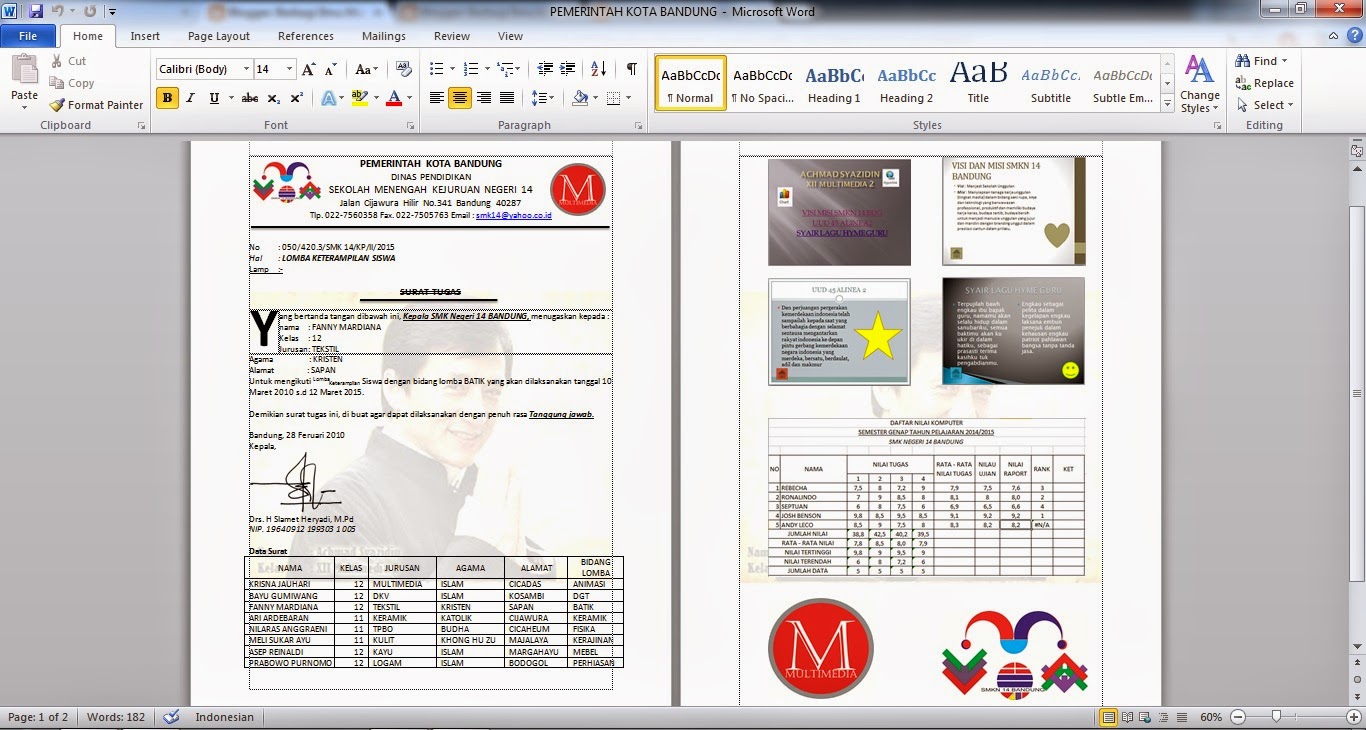Assalam'mualakum wr.wb, saya di ini akan menjelaskan tentang Penelitian terbesar yang pernah dilakukan tentang dampak ponsel telah membantah adanya risiko kanker otak pada penggguna ponsel. Penelitian yang dilakukan sendiri oleh organisasi kesehatan dunia (WHO) tersebut menunjukkan risikonya tidak terlalu besar untuk dikhawatirkan.
Namun penelitian terbaru di India kembali menegaskan adanya ancaman kanker terutama pada anak dan remaja. Sang peneliti, Prof Girish Kumar bahkan mengatakan bahaya radiasi juga terdapat di sekitar menara Base Transceiver Station (BTS).
“Satu BTS bisa memancarkan daya 50-100W. Negara yang punya banyak operator seluler seperti India bisa terpapar daya hingga 200-400W. Radiasinya tak bisa dianggap remeh, bisa sangat mematikan,” ungkap Prof Kumar.
Dikutip dari DNAindia, berikut ini sejumlah dampak negatif yang bisa ditimbulkan akibat radiasi yang berlebihan dari ponsel dan menara BTS:
1. Risiko kanker otak pada anak-anak dan remaja meningkat 400 persen akibat penggunaan ponsel. Makin muda usia pengguna, makin besar dampak yang ditimbulkan oleh radiasi ponsel.
2. Bukan hanya pada anak dan remaja, pada orang dewasa radiasi ponsel juga berbahaya. Penggunaan ponsel 30 menit/hari selama 10 tahun dapat meningkatkan risiko kanker otak dan acoustic neuroma (sejenis tumor otak yang bisa menyebabkan tuli).
3. Radiasi ponsel juga berbahaya bagi kesuburan pria. Menurut penelitian, penggunaan ponsel yang berlebihan bisa menurunkan jumlah sperma hingga 30 persen.
4. Frekuensi radio pada ponsel bisa menyebabkan perubahan pada DNA manusia dan membentuk radikal bebas di dalam tubuh. Radikal bebas merupakan karsinogen atau senyawa yang dapat memicu kanker.
5. Frekuensi radio pada ponsel juga mempengaruhi kinerja alat-alat penunjang kehidupan (live saving gadget) seperti alat pacu jantung. Akibatnya bisa meningkatkan risiko kematian mendadak.
6. Sebuah penelitian membuktikan produksi homon stres kortisol meningkat pada penggunaan ponsel dalam durasi yang panjang. Peningkatan kadar stres merupakan salah satu bentuk respons penolakan tubuh terhadap hal-hal yang membahayakan kesehatan.
7. Medan elektromagnet di sekitar menara BTS dapat menurunkan sistem kekebalan tubuh. Akibatnya tubuh lebih sering mengalami reaksi alergi seperti ruam dan gatal-gatal.
8. Penggunaan ponsel lebih dari 30 menit/hari selama 4 tahun bisa memicu hilang pendengaran (tuli). Radiasi ponsel yang terus menerus bisa memicu tinnitus (telinga berdenging) dan kerusakan sel rambut yang merupakan sensor audio pada organ pendengaran.
9. Akibat pemakaian ponsel yang berlebihan, frekuensi radio yang digunakan (900 MHz, 1800 MHz and 2450 MHz) dapat meningkatkan temperatur di lapisan mata sehingga memicu kerusakan kornea.
10. Emisi dan radiasi ponsel bisa menurunkan kekebalan tubuh karena mengurangi produksi melatonin. Dalam jangka panjang, kondisi ini dapat mempengaruhi kesehatan tulang dan persendian serta memicu rematik.
11. Risiko kanker di kelenjar air ludah meningkat akibat penggunaan ponsel secara berlebihan.
12. Medan magnetik di sekitar ponsel yang menyala bisa memicu kerusakan sistem syaraf yang berdampak pada gangguan tidur. Dalam jangka panjang kerusakan itu dapat mempercepat kepikunan.
13. Medan elektromagnetik di sekitar BTS juga berdampak pada lingkungan hidup. Burung dan lebah menjadi sering mengalami disorientasi atau kehilangan arah sehingga mudah stres karena tidak bisa menemukan arah pulang menuju ke sarang.